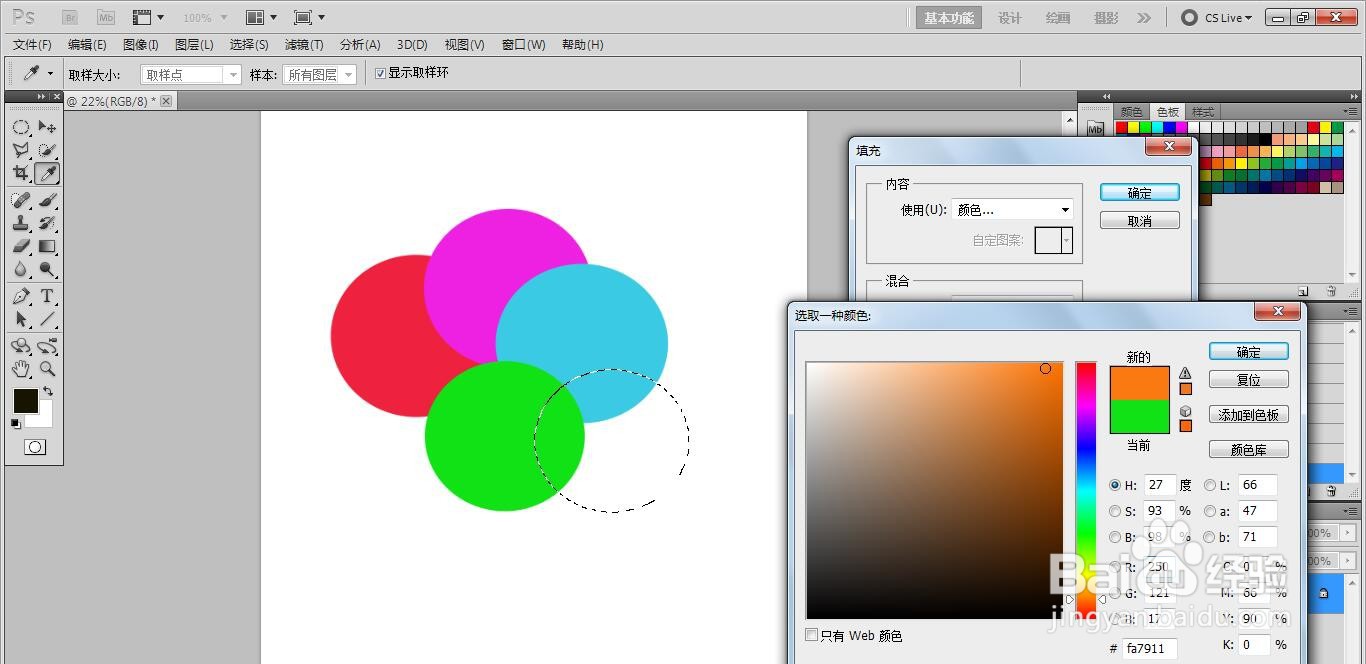1、打开Adobe Photoshop CS5软件。按住键盘“CTRL+N”快捷键新建一张A4纸。
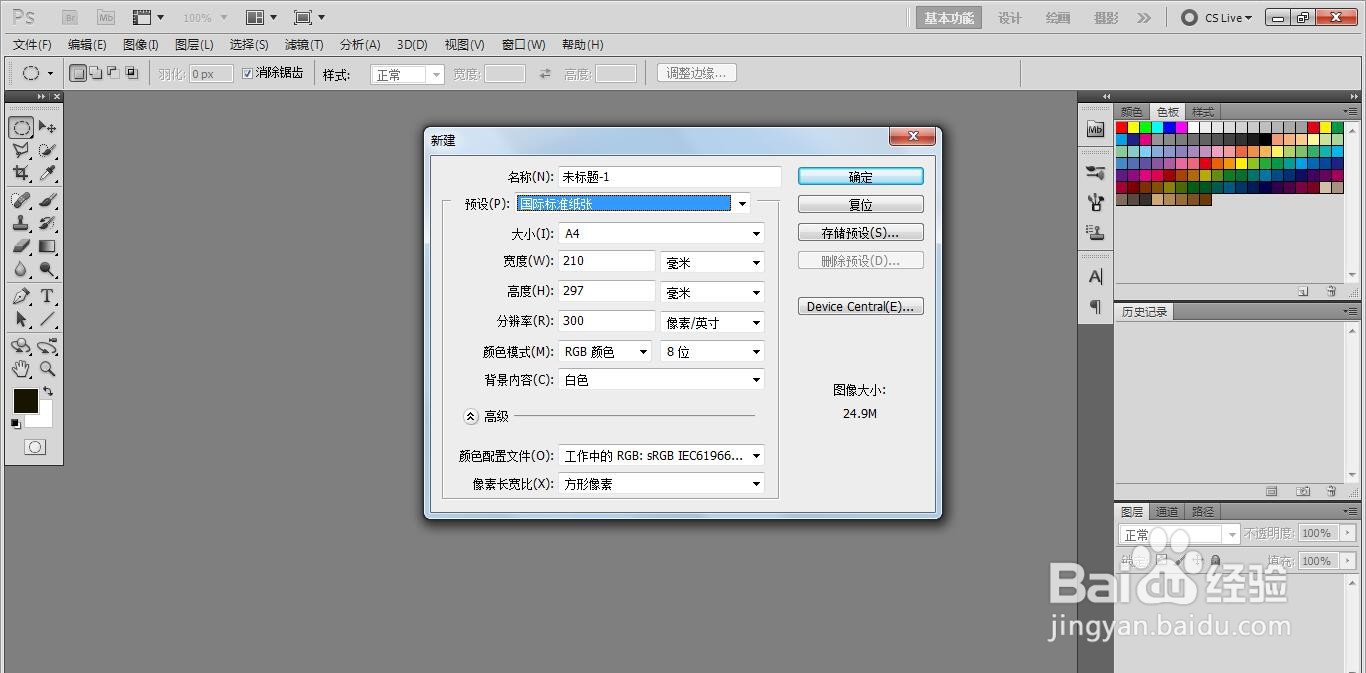
2、点击[椭圆形选框工具]选项,画出一个圆形。点击[填充工具]选项,选择使用红色,点击[确定]选项。
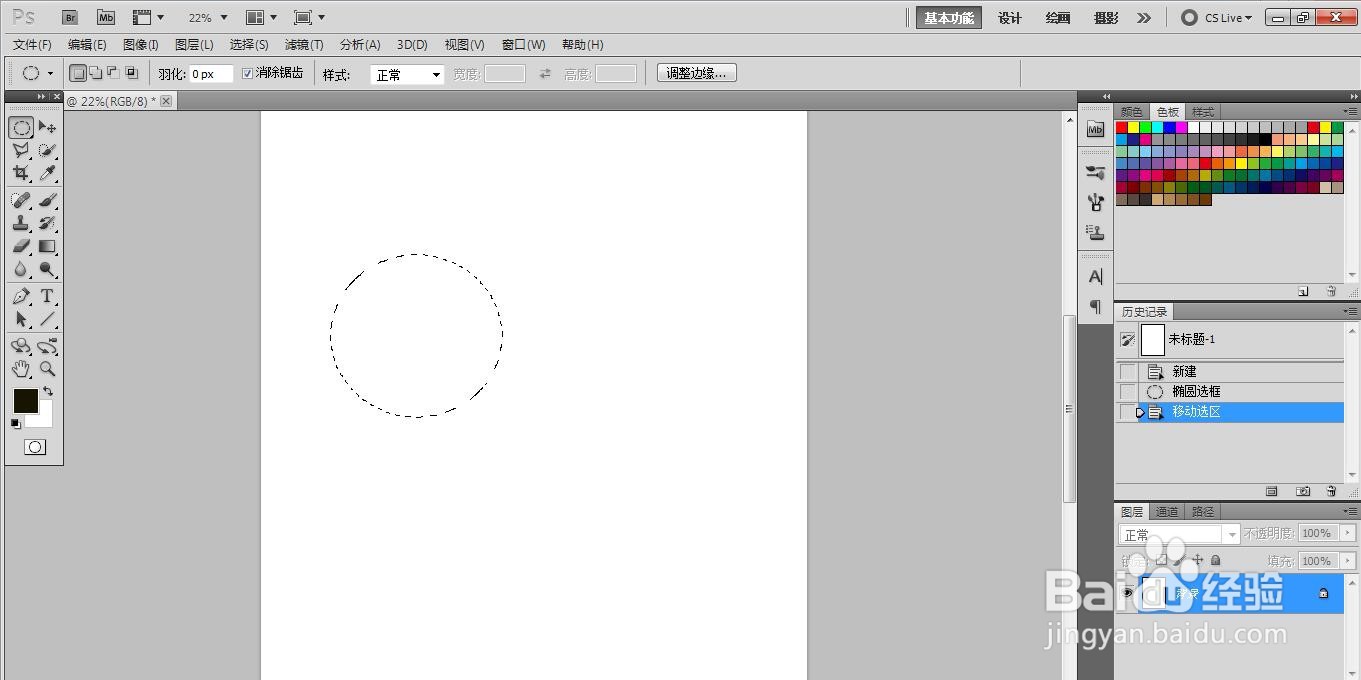

4、点击[椭圆形选框工具]选项,画第3个圆形。点击[填充工具]选项,选择使用蓝色,点击确定。

5、点击[椭圆形选框工具]选项,画第4个圆形。点击[填充工具]选项,选择使用绿色,点击[确定]选项。

6、点击[椭圆形选框工具]选项,画第5个圆形。点击[填充工具]选项,选择使用橙色,点击[确定]选项。
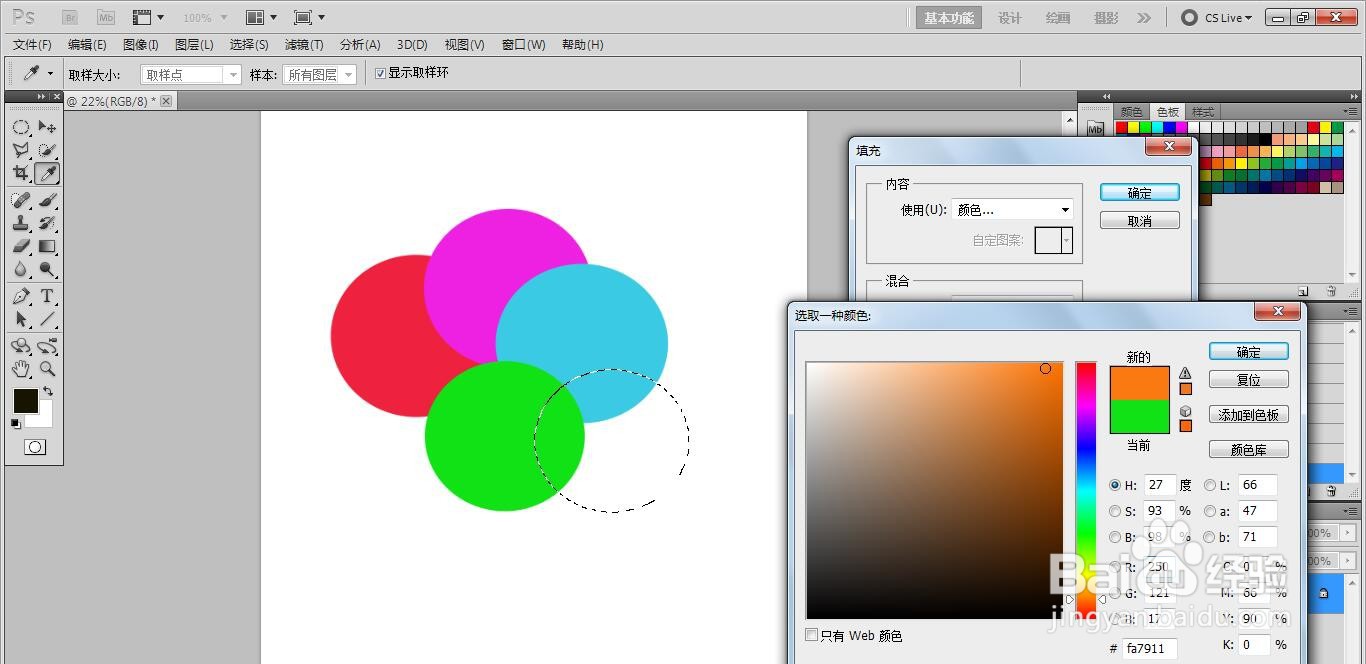


1、打开Adobe Photoshop CS5软件。按住键盘“CTRL+N”快捷键新建一张A4纸。
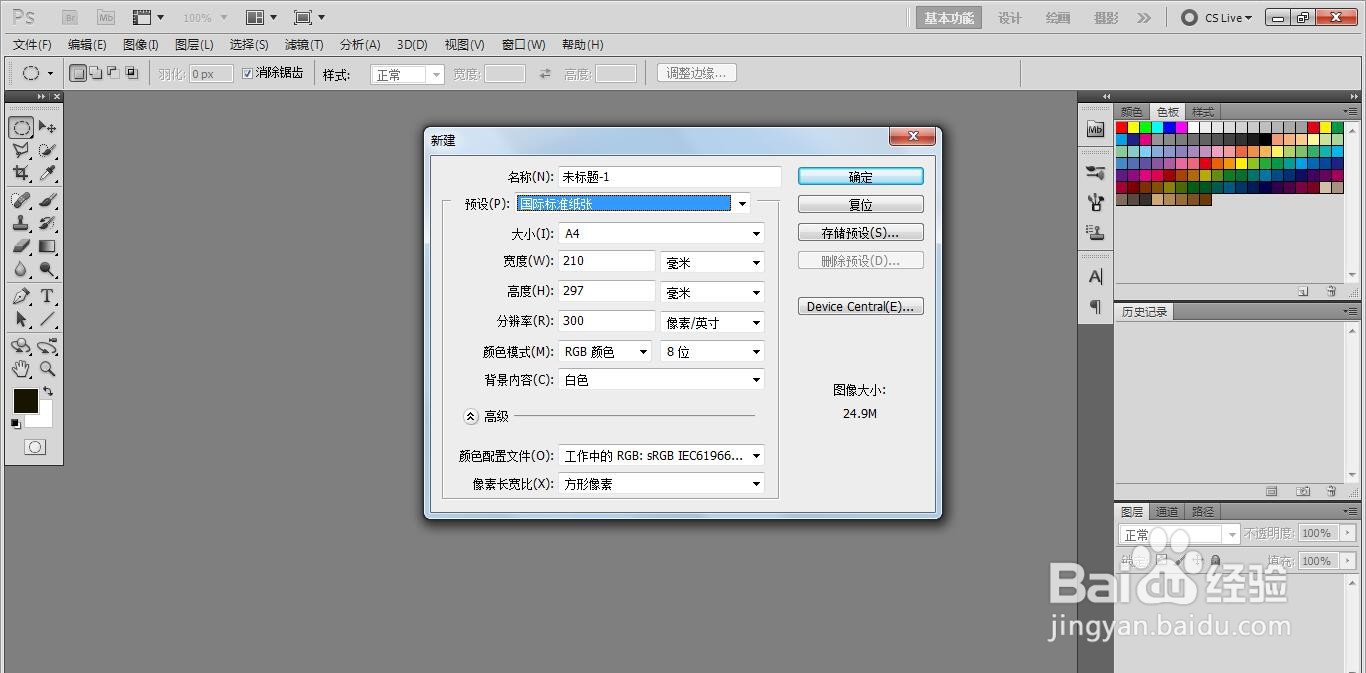
2、点击[椭圆形选框工具]选项,画出一个圆形。点击[填充工具]选项,选择使用红色,点击[确定]选项。
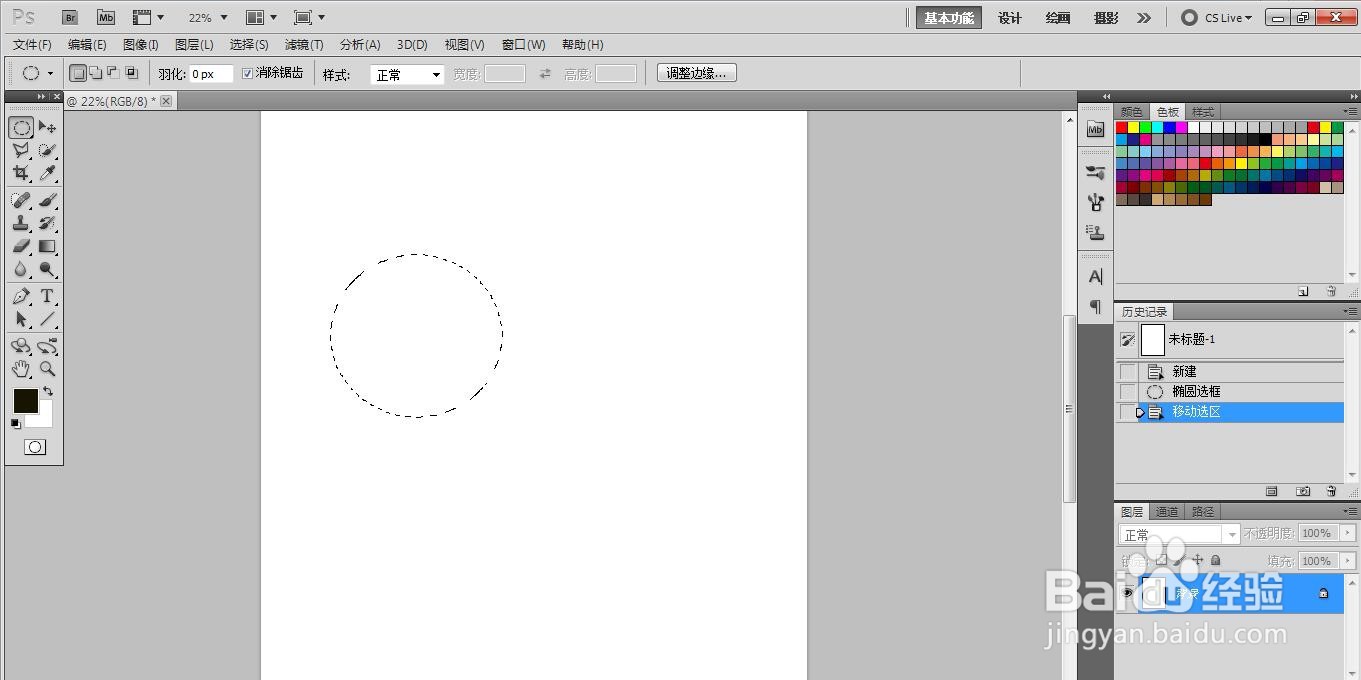

4、点击[椭圆形选框工具]选项,画第3个圆形。点击[填充工具]选项,选择使用蓝色,点击确定。

5、点击[椭圆形选框工具]选项,画第4个圆形。点击[填充工具]选项,选择使用绿色,点击[确定]选项。

6、点击[椭圆形选框工具]选项,画第5个圆形。点击[填充工具]选项,选择使用橙色,点击[确定]选项。